新电脑怎么关闭windows,新电脑Windows系统快速关机指南
![]() 游客
2025-03-09 02:10
116
游客
2025-03-09 02:10
116
新入手了一台电脑,是不是觉得新鲜得不得了?不过,新鲜归新鲜,有时候电脑更新系统可真是让人头疼。别急,今天就来手把手教你如何关闭Windows更新,让你的电脑从此不再被更新打扰,专心致志地陪你度过每一个美好时光!
一、暂停更新,轻松应对
首先,如果你只是想暂时停止更新,那么这个方法最适合不过了。只需轻轻几步,就能让你的电脑在指定时间内免受更新的侵扰。
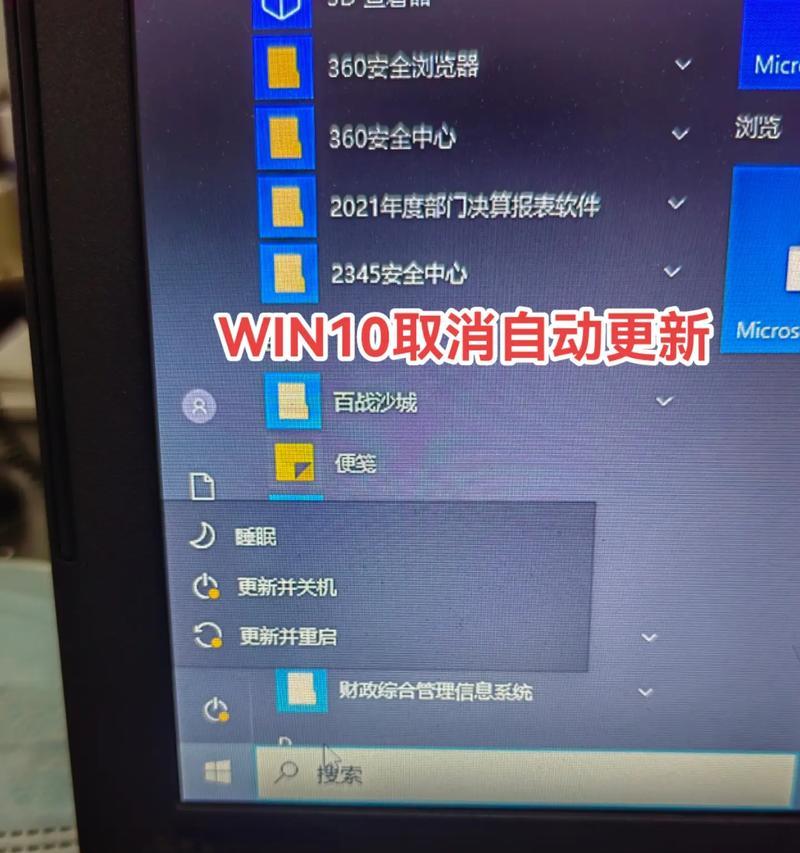
1. 按下Win键,输入“设置”,然后点击进入。
2. 在设置界面中,找到并点击“更新与安全”。
3. 在左侧菜单中,选择“Windows更新”。
4. 在右侧页面中,找到“暂停更新”选项,点击它。
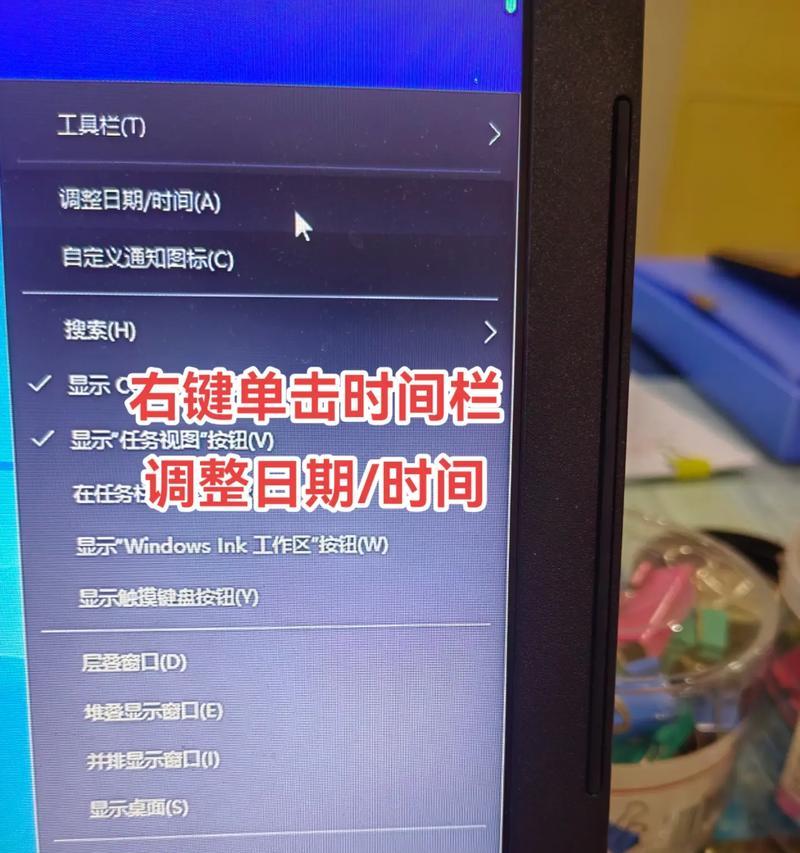
5. 根据需要,你可以选择暂停更新的时间,比如7天、30天或1年。
这样,在暂停更新期间,你的电脑就不会再自动下载和安装更新了。不过,记得在更新暂停结束后,及时开启更新,以免错过重要的系统安全更新哦!
二、组策略编辑,彻底关闭
如果你不想让Windows更新再打扰你,那么可以通过组策略编辑器彻底关闭它。不过,这个方法需要一定的电脑操作经验,请谨慎操作。
1. 按下Win键 R,输入“gpedit.msc”,然后回车。
2. 在组策略编辑器中,依次展开“计算机配置”>“管理模板”>“Windows组件”>“Windows更新”。
3. 在右侧窗口中,找到“配置自动更新”,双击打开。
4. 在弹出的窗口中,选择“已启用”,然后在下拉菜单中选择“不允许更新”。
5. 点击“确定”保存设置。
这样,Windows更新就被彻底关闭了。不过,请注意,关闭更新可能会影响系统的安全性,所以请确保在关闭更新期间,你的电脑不会受到恶意软件的侵害。
三、服务管理器,轻松禁用
除了组策略编辑器,你还可以通过服务管理器来禁用Windows更新服务。
1. 按下Win键 R,输入“services.msc”,然后回车。
2. 在服务管理器中,找到“Windows Update”服务。
3. 双击打开“Windows Update”服务,然后在“常规”选项卡中,将“启动类型”设置为“禁用”。
4. 点击“应用”和“确定”保存设置。
这样,Windows更新服务就被禁用了,你的电脑将不再自动下载和安装更新。
四、注册表编辑,延长更新时间
如果你不想彻底关闭更新,但又想延长更新时间,那么可以通过注册表编辑器来实现。
1. 按下Win键 R,输入“regedit”,然后回车。
2. 在注册表编辑器中,依次展开“HKEY_LOCAL_MACHINE\\SYSTEM\\CurrentControlSet\\Services\\wuauserv”。
3. 在右侧窗口中,找到“Start”键,右键点击它,选择“修改”。
4. 在弹出的窗口中,将“数值数据”修改为“4”(表示禁用)。
5. 点击“确定”保存设置。
这样,Windows更新就会被延长一段时间,直到下一次手动更新。
五、注意事项
在关闭或延长Windows更新时间时,请注意以下几点:
1. 关闭或延长更新时间可能会影响系统的安全性,请确保在关闭更新期间,你的电脑不会受到恶意软件的侵害。
2. 在关闭或延长更新时间后,请及时开启更新,以免错过重要的系统安全更新。
3. 以上方法仅供参考,具体操作请根据实际情况进行调整。
现在,你已经学会了如何关闭Windows更新,让你的电脑从此不再被更新打扰。快来试试吧,让你的电脑陪你度过每一个美好时光!
转载请注明来自数码俱乐部,本文标题:《新电脑怎么关闭windows,新电脑Windows系统快速关机指南》
- 最近发表
-
- 轻松一键装系统,快速解决电脑安装繁琐的问题(学会一键装系统,省时又省力,告别繁杂步骤)
- 大白菜U盘装系统教程(使用百度云网盘快速实现系统安装)
- 大白菜系统U盘Win10系统教程(用大白菜系统U盘创建Win10系统,让你的电脑更快更稳定)
- 探讨锤子手机的优劣与市场前景(以知乎上用户的评价为参考,全面分析锤子手机的特点和发展前景)
- 用PE装系统教程(详细步骤让您轻松玩转PE装系统,不再为笔记本电脑系统安装而烦恼)
- 以Air做Win7系统教程(使用Air工具在Win7系统中进行教程制作)
- 大白菜装苹果系统教程(详解以大白菜为例,如何在非苹果设备上成功安装苹果系统)
- 小辣椒手机怎么样?(性能、摄影、外观等多方面评测)
- 华讯手机(以华讯手机怎么样为主题的详细评测与分析)
- 手动镜像安装教程(掌握手动安装镜像的技巧,解决系统安装问题)
- 标签列表

